【轻量级】DSL-4.11.rc2 Linux安装使用详解
8年前 (2016-01-21) 作者:Jiaozn 分类:Linux 阅读次数:4279 评论(0)Linux有许多轻量级系统。对比觉得DSL Linux还好。本文介绍【轻量级】DSL-4.11.rc2 Linux安装(在vmware中鼠标键盘不好使问题解决方法)以及DSL-4.11.rc2 Linux的使用详解
这款DSL Linux dsl-4.4.10基于2.4内核,非常小巧,可以安装到硬盘(最需要的)。系统要求不高,几十M内存,几百M硬盘安装,就可以很好运行了。安装之后运行,内存实际使用量在20M-40M之间。图形界面很好,工具多且实用,就是友善。如果需要扩充功能,还可以到这里下载离线安装包,很多。
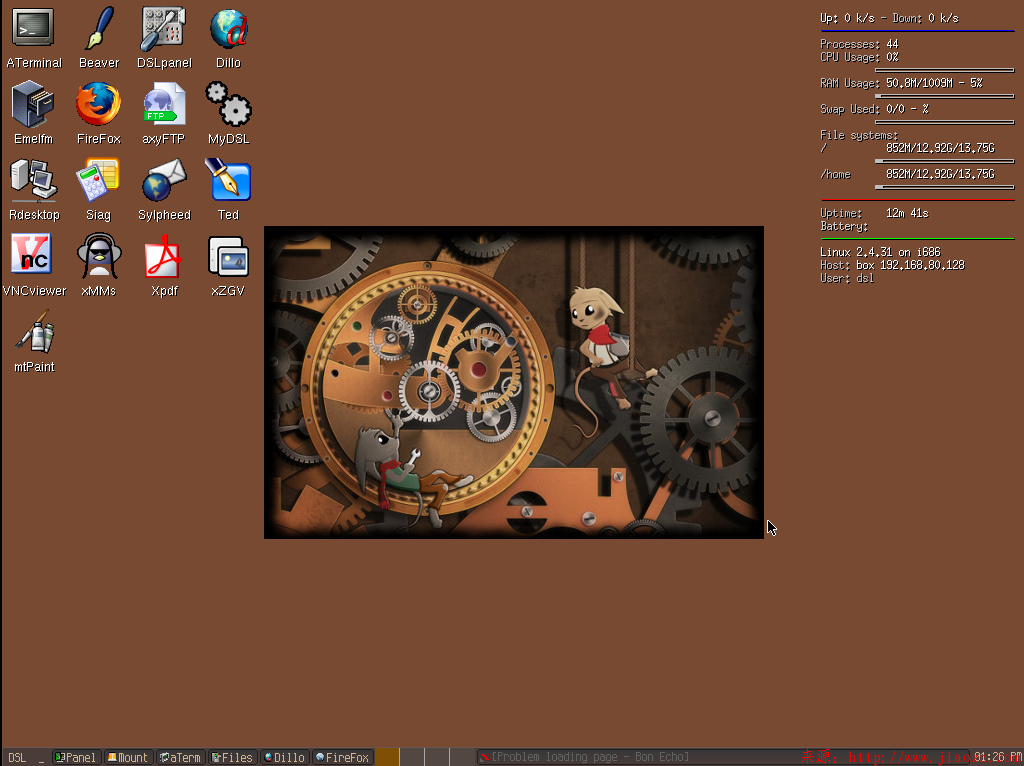
下面是安装使用过程全解(基于dsl-4.4.10.iso):
安装VMware-5.5,这个就够好。如果你的系统是ghost版的,且只有一个硬盘分区,记得要把“我的文档”恢复默认设置,否则可能不能安装。
创建新虚拟机:
(1) What type of configuration do you want -> Typical(recommand)。
(2) Install from -> I will install the operating system later。
(3) Guest operating system -> Other, Version -> Other。
这里操作系统不选Linux,选other很重要,VM建立IDE类型硬盘。否则建立SCSI类型硬盘,DSL Linux分区软件不能识别。
(4) Virtual machine name -> Linux, Location -> C:\VMLinux
(5) Maximum disk size(GB): -> 30.0。这里可选大些,实际开始不会这么大,它随着Linux系统内文件增大而增大。 -> Store virtual disk as a single file。
(6) finish。
新虚拟机建好了。
准备启动新虚拟机:在新建的Linux虚拟机上,双击CD/DVD(IDE),Use ISO image file -> 你的DSL Linux ISO映像dsl-4.4.10.iso。更改ETHERNET连接为Custom:VMnet8,否则网络可能不能使用。www.linuxidc.com添加USB Controller。先做这么多,启动Power on this virtual machine。
安装DSL Linux到硬盘:
(1) 启动,系统从dsl-4.4.10.iso光盘映像启动。启动非常快,立刻来到输入选择界面 boot:,按F3。
(2) 在接着的boot:,输入install,按Enter继续。
(3) 系统接着启动一会儿,进入[ DSL Install Options ]选择页面。首先输入10. Partition Tool cfdisk 对磁盘分区,按Enter继续。第一次使用虚拟硬盘,分区软件提示zero table什么的,不管它,按y,进入分区界面。选择[new],创建新分区->[Primary]->31600->[Beginning],建立hda1分区,type为Linux,再选[Bootable]允许该分区启动;选择下面的Free Space磁盘类型,继续[new]创建新分区->[Primary]->剩余空间全分配->[Beginning],建立hda2分区,选[type]为Linux Swap;[Write]->yes->[Quit],任意按一键返回,分区完毕。重新进入[ DSL Install Options ]选择页面。输入11,reboot。
(4) 系统重启,要改变一下BIOS首先光盘启动。再执行(1),(2)步骤,重新进入[ DSL Install Options ]选择页面。输入2,Install to Hard Drive,按Enter继续。在Enter the target partition. (EXAMPLE: hda2):,输入hda1,按Enter继续。下面是后续的输入选择:
Do you wish to support multi-user logins? n
Use journalized ext3 filesystem? n
Continue? y
安装过程接着建立Linux文件系统。
Proceed to install a boot loader? y
Use [G]rub MBR or [L]ilo Active Partition? g
Reboot now? y
Wait for CD to eject -> 按Enter,再改BIOS为硬盘先启动,保存退出BIOS,系统从硬盘启动。
(5) 启动后设置:
root password:
Enter new password: 按Enter,无;
Re-enter new password: 按Enter。
user dsl password:
Enter new password: 按Enter,无;
Re-enter new password: 按Enter。
安装后可能会出现鼠标键盘等不好用的情况,按照下面的操作实验鼠标键盘是可以正常使用的
DSL x Setup: Xvesa < OK >, USB mouse? < No >, IMPS/2 mouse wheel? < No >, Please choose your mouse port below: <Cancel>,进入 x windows 图形界面。功能丰富。还有系统资源使用情况。纯英文的。喜欢中文的就下载个汉化的。
如果linux swap分区没有自动使用,使用下列命令挂载:
运行Term->su->password无->mkswap /dev/hda2->swapon /dev/hda2

评论
发表评论